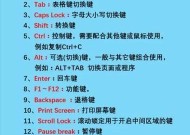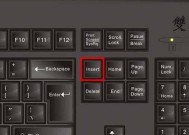电脑键盘失灵的处理措施(解决电脑键盘故障的常见方法和技巧)
- 生活知识
- 2024-12-30
- 40
- 更新:2024-12-06 10:06:28
作为现代社会中必不可少的工具,电脑在日常工作和生活中扮演着重要的角色。然而,当我们遇到电脑键盘失灵时,可能会让我们感到困惑和沮丧。本文将介绍一些常见的处理措施和技巧,以帮助您在电脑键盘失灵时快速解决问题。

一、检查物理连接
确保电脑键盘与计算机正确连接。检查键盘的连接线是否插紧,是否与计算机的USB接口连接良好。如果是无线键盘,则需要检查电池是否有电,并确保与计算机的接收器连接正常。
二、重新启动电脑
有时候,重新启动电脑可以解决键盘失灵的问题。尝试按下计算机的电源按钮,将其完全关闭,然后再重新启动。这样可以刷新系统并解决可能导致键盘失灵的临时问题。

三、检查驱动程序
键盘失灵问题有时可能是由于驱动程序错误或过期引起的。在计算机上打开设备管理器,找到键盘选项,并检查是否存在任何驱动程序问题。如果有问题,可以尝试更新驱动程序或卸载后重新安装。
四、清理键盘
键盘经常会积累灰尘和污垢,这可能导致按键失灵。使用压缩气罐或键盘清洁剂轻轻清洁键盘的表面和按键之间的空隙,确保它们干净无尘。如果键盘可拆卸,可以将按键取下并进行更彻底的清洁。
五、检查按键设置
在电脑的设置菜单中,找到键盘设置选项。确保键盘布局和语言设置正确,并检查是否启用了“禁用键盘”选项。有时候误操作可能导致键盘被禁用。

六、尝试外部键盘
如果您有一台外部键盘,可以尝试将其连接到计算机上,看看是否能正常工作。如果外部键盘正常,那么问题可能是与原键盘本身有关。
七、检查操作系统更新
操作系统的更新通常包括修复硬件相关的问题。确保您的计算机操作系统是最新的,并及时安装所有更新。这可能会修复可能导致键盘失灵的软件问题。
八、运行系统诊断工具
许多计算机都配备了自带的系统诊断工具,可以检查硬件故障并提供解决方案。尝试运行系统诊断工具,看看是否可以识别和修复键盘失灵的原因。
九、查找专业帮助
如果您尝试了以上方法仍然无法解决键盘失灵问题,那么可能需要寻求专业帮助。联系计算机维修专家或服务中心,让他们检查和修复键盘故障。
十、备份重要数据
在尝试任何修复方法之前,建议您首先备份计算机上的重要数据。有时候,键盘失灵可能会导致数据丢失或无法正常保存。
十一、重装操作系统
如果键盘失灵问题仍然存在,并且被确认是由于软件问题引起的,那么可能需要考虑重装操作系统。这将清除所有已安装的软件并恢复系统到出厂设置。
十二、更换键盘
如果经过多次尝试后键盘仍然无法正常工作,那么可能需要考虑更换键盘。购买一个新的键盘并连接到计算机,以确保您的工作和生活可以继续进行。
十三、定期维护键盘
为了预防键盘失灵问题,定期维护是必要的。清洁键盘并保持它干净整洁,使用键盘保护膜可以防止灰尘和液体进入键盘。
十四、学习常见故障排除技巧
了解一些常见的故障排除技巧,可以帮助您更快地解决键盘失灵问题。学习如何识别和修复一些常见的键盘故障,将节省您大量的时间和精力。
十五、
电脑键盘失灵可能给我们的工作和生活带来很大的困扰,但通过采取正确的处理措施和技巧,我们可以很快解决这个问题。检查连接、重新启动电脑、清理键盘、检查设置和驱动程序,都是解决键盘失灵问题的常见方法。如果问题仍然存在,寻求专业帮助并考虑更换键盘也是有效的解决方案。定期维护键盘并学习常见故障排除技巧可以帮助我们预防和解决键盘失灵问题,确保电脑始终保持正常工作状态。